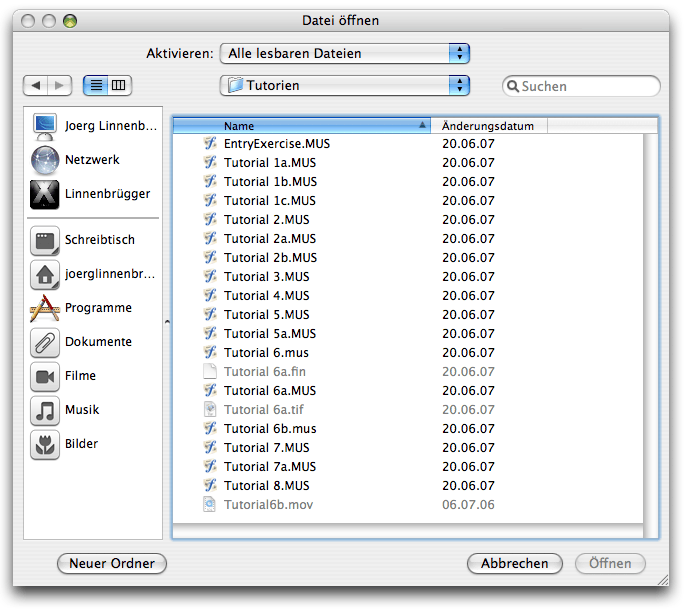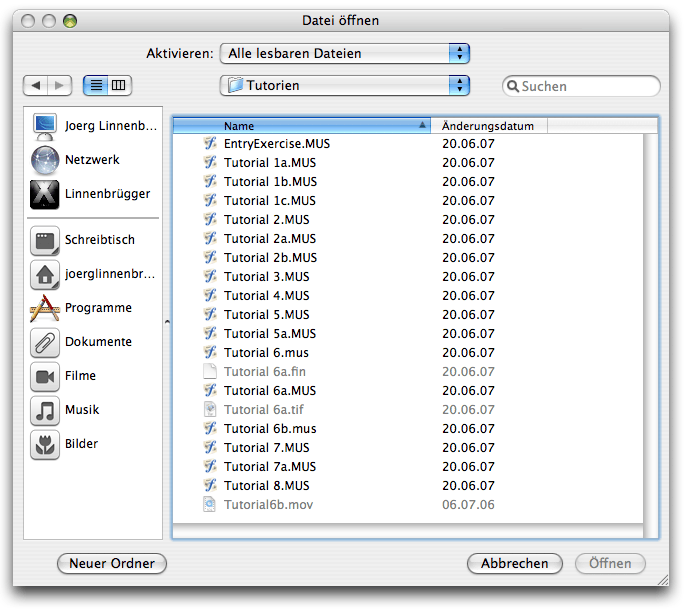Öffnen
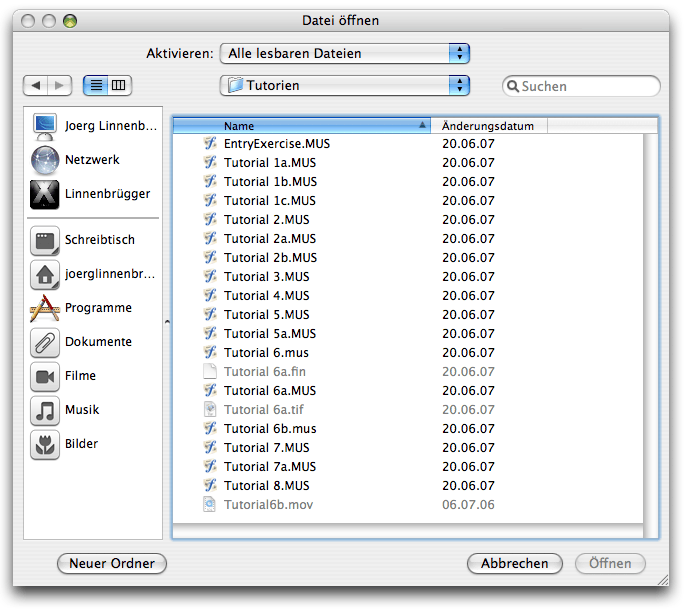
Wie Sie dahin kommen
Die Dialogbox „Öffnen“ erscheint in unterschiedlichen Situationen in Finale:
- Die Dialogbox öffnet sich, wenn Sie Datei > Öffnen oder Speichern klicken.
- Wenn Sie Grafik > Grafik platzieren wählen, oder wenn Sie mit angewähltem Grafik-Werkzeug in der Dialogbox „Zeichen-Design“ doppelklicken.)
- Verwenden Sie die Dialogbox, um eine bereits bestehende Finale- oder , die Sie bearbeiten möchten, zu öffnen.
- Wählen Sie Datei > Bibliothek öffnen, um eine Finale-Bibliothek, deren Angaben Sie in Ihrer Partitur verwenden wollen, zu öffnen.
- Verwenden Sie den Zeichen-Designer, um Grafiken, die Sie direkt in die Partitur einfügen wollen, zu öffnen. Das kann z. B. ein Firmen-Logo sein. Sie können auch Grafiken in den Zeichen-Designer einfügen und diese als Vortragsbezeichnung oder Artikulationszeichen verwenden.
- Wählen Sie Datei > Bibliothek speichern, um eine Finale-Biliothek, die das aktuelle Set aller in Ihrer Partitur vorhandenen musikaliscen Angaben enthält, zu speichern. Diese Dialogbox funktioniert wie eine ganz gewöhnliche Öffnen-Dialogbox, nur das Dateiformat ist ein anderes.
Was es bewirkt
In dieser Dialogbox können Sie angeben, welche Art von Datei Sie öffnen oder speichern möchten.
Liste der Dateitypen
Wählen Sie die
entsprechende Option an, um den Dateityp zu bestimmen. „Finale-Notationsdatei“
(.MUS) ist dabei ein normales Finale-(Notations-)Dokument. Eine MIDI-Datei (.MID) kann auch von Sequenzer-Programmen gelesen werden.
Wenn Sie eine Datei als MIDI-Datei speichern wollen, erscheint eine
weitere Dialogbox, in der Sie angeben können, welche der drei Arten von MIDI-Dateien
Sie anlegen möchten.
In der Dialogbox „Bibliothek laden“ wählen Sie eine Datei des Typs „Bibliotheksdatei" (.LIB) aus (Sammlungen von musikalischen Zeichen, wie Artikulationen oder Vortragsbezeichnungen).
In der Dialogbox „Grafik platzieren“ haben Sie die Auswahl zwischen verschiedenen kompatiblen Grafikformaten.
Oder wählen Sie „Alle Dateien“, um alle zur Verfügung stehenden Grafikdateien anzuzeigen.
Siehe auch:
Menü Datei